- Tác giả Jason Gerald [email protected].
- Public 2024-01-15 08:26.
- Sửa đổi lần cuối 2025-01-23 12:51.
WikiHow này hướng dẫn bạn cách thêm bạn bè vào tài khoản Steam của mình. Nếu bạn chưa mua nội dung với giá tối thiểu là 5 đô la Mỹ (khoảng 60-70 nghìn rupiah) hoặc đã nhập số dư của cùng một danh nghĩa vào tài khoản của mình, bạn không thể thêm bạn bè.
Bươc chân
Phương pháp 1/2: Trên thiết bị di động
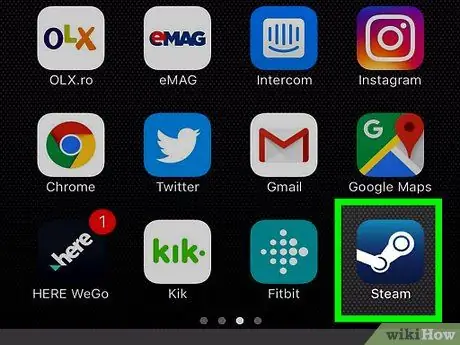
Bước 1. Mở Steam
Ứng dụng này được đánh dấu bằng biểu tượng Steam màu xanh đậm. Nếu bạn đã đăng nhập vào tài khoản của mình, bạn sẽ được đưa đến trang cuối cùng được truy cập khi ứng dụng được mở.
- Nếu không, hãy nhập tên người dùng và mật khẩu của tài khoản, sau đó nhấn vào “ Đăng nhập ”.
- Nếu bạn chưa chi tiêu ít nhất 5 đô la (khoảng 60-70 nghìn rupiah) hoặc đã nhập số dư với số tiền tương tự vào tài khoản Steam của mình, bạn không thể thêm bạn bè.
- Sau khi đăng nhập, bạn có thể được yêu cầu xác nhận danh tính của mình bằng cách nhập mã được gửi đến địa chỉ email Steam của bạn. Nếu vậy, hãy truy cập địa chỉ email của bạn, tìm thông báo từ "Hỗ trợ Steam", mở thư và nhập mã gồm năm ký tự xuất hiện bên dưới "Đây là mã Steam Guard bạn cần đăng nhập vào tài khoản [tài khoản của bạn Tên]: ".
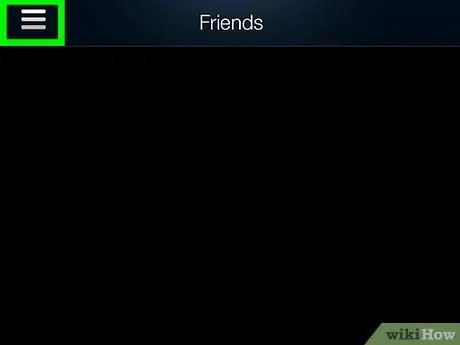
Bước 2. Chạm vào
Nó ở góc trên bên trái của màn hình.
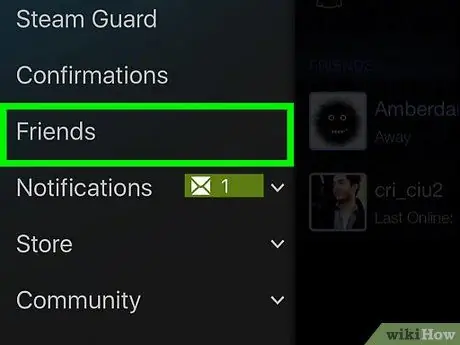
Bước 3. Chạm vào Bạn bè
Tùy chọn này ở bên trái màn hình.
Trên thiết bị Android, chạm vào Trò chuyện.
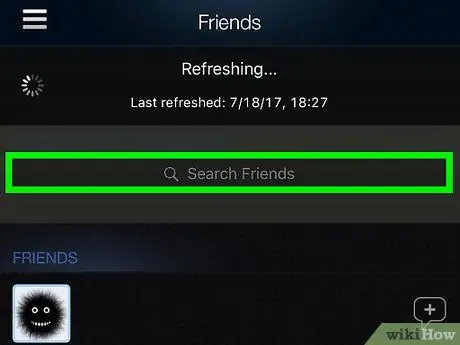
Bước 4. Mở thanh tìm kiếm (“Tìm kiếm”)
Bạn có thể vuốt xuống trên màn hình (iPhone) hoặc chạm vào biểu tượng kính lúp ở góc trên bên phải của màn hình (Android).
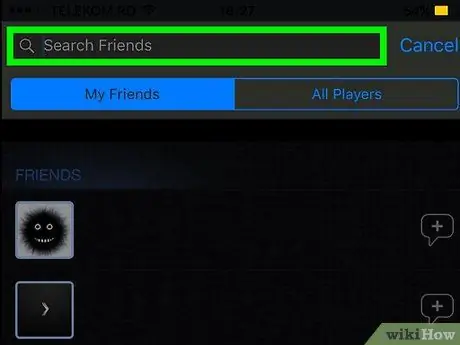
Bước 5. Nhập tên của bạn bè hoặc nhóm
Khi bạn nhập một mục nhập, bạn có thể thấy tên người dùng được hiển thị trong phân đoạn trang bên dưới thanh tìm kiếm.
- Trên iPhone, bạn cần chạm vào tab “ Tất cả người chơi ”Bên dưới thanh tìm kiếm.
- Trên thiết bị Android, bạn cần chạm vào “ Tìm kiếm tất cả người chơi ”Bên dưới thanh tìm kiếm.
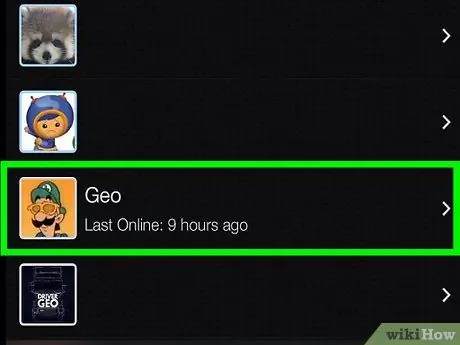
Bước 6. Chạm vào tên người dùng của người bạn mà bạn muốn thêm
Miễn là bạn đánh vần hoặc nhập tên người dùng của họ chính xác, người bạn tương ứng sẽ được hiển thị bên dưới thanh tìm kiếm khi bạn nhập xong.
Bạn cần chạm vào tên hai lần trên thiết bị Android: một lần dưới thanh tìm kiếm và một lần trên trang tiếp theo
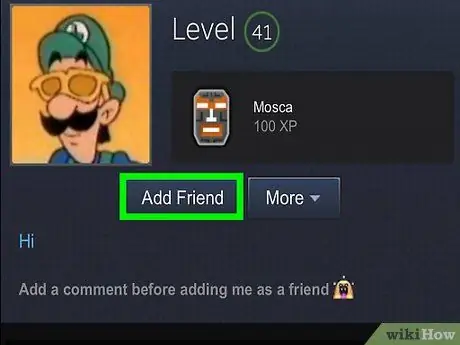
Bước 7. Chạm vào Thêm bạn bè
Nút này ở bên dưới ảnh hồ sơ của người dùng. Sau khi chạm vào, người dùng được đề cập sẽ được thêm vào danh sách bạn bè (“Bạn bè”) trong tài khoản Steam của bạn. Tuy nhiên, bạn cần đợi cho đến khi anh ấy chấp nhận lời mời kết bạn đã gửi.
Phương pháp 2/2: Trên trang web trên máy tính để bàn
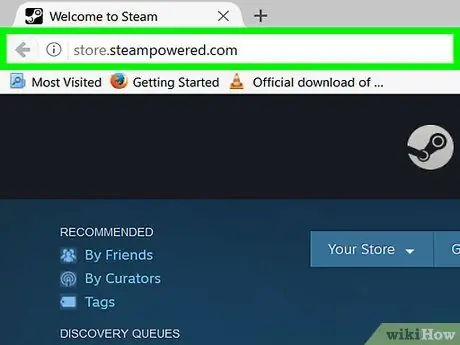
Bước 1. Truy cập trang web Steam
Bạn có thể truy cập tại https://store.steampowered.com/. Sau đó, bạn sẽ được đưa đến trang Steam chính.
Nếu bạn chưa chi tiêu ít nhất 5 đô la (khoảng 60-70 nghìn rupiah) hoặc đã nhập số dư với số tiền tương tự vào tài khoản Steam của mình, bạn không thể thêm bạn bè
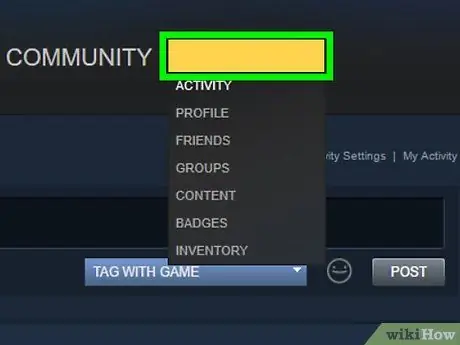
Bước 2. Di chuột qua tên người dùng của bạn
Nếu bạn đã đăng nhập vào tài khoản Steam trên máy tính của mình, bạn sẽ thấy tên người dùng cá nhân của mình ở đầu trang.
Nếu không, hãy nhấp vào " đăng nhập ”Ở góc trên cùng bên phải của trang web trước, sau đó nhập địa chỉ email và mật khẩu tài khoản Steam của bạn.
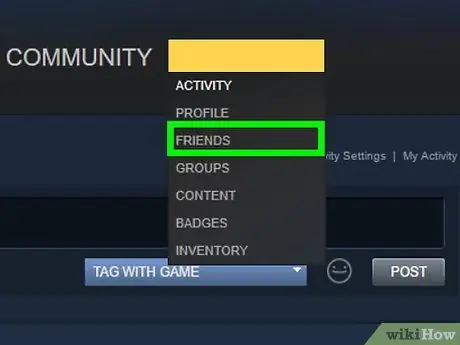
Bước 3. Nhấp vào BẠN BÈ
Nó nằm trong menu thả xuống bên dưới tên người dùng. Bạn sẽ được đưa đến trang “Bạn bè” trên hồ sơ cá nhân của mình sau đó.
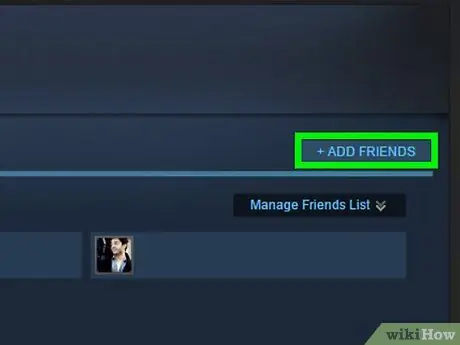
Bước 4. Nhấp vào + THÊM BẠN BÈ
Nó ở bên phải của trang.
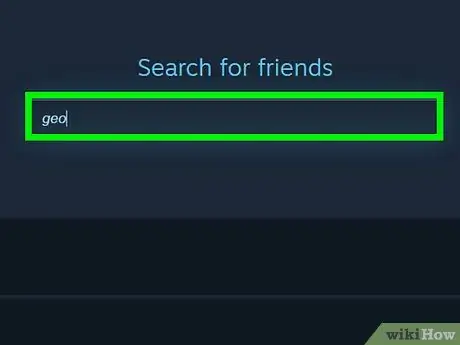
Bước 5. Nhập tên của bạn bè hoặc nhóm
Khi bạn nhập, tên người dùng sẽ xuất hiện trong phân đoạn trang bên dưới thanh tìm kiếm.
Bạn cũng có thể thu hẹp tìm kiếm của mình bằng cách nhấp vào “ Cá nhân " hoặc " Các nhóm ”Bên dưới thanh tìm kiếm.
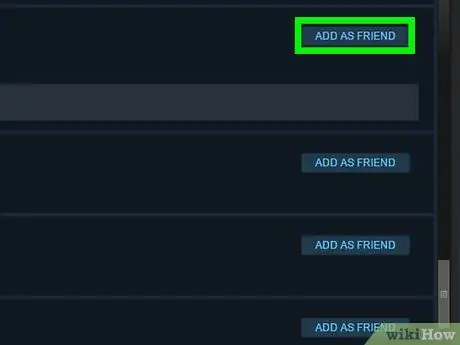
Bước 6. Nhấp vào THÊM LÀM BẠN BÈ
Nút này ở bên phải tên người dùng bạn muốn thêm làm bạn bè. Sau đó, người dùng được đề cập sẽ được thêm vào trang hồ sơ hoặc danh sách bạn bè của bạn.






